Ce wikiHow vous apprend à afficher des pseudonymes sur un iPhone. Ces pseudonymes remplaceront le prénom et le nom d'un contact à tout moment lors d'un appel, d'un texte ou d'un e-mail sur l'iPhone.
Première partie de deux:
Affichage de surnoms
-
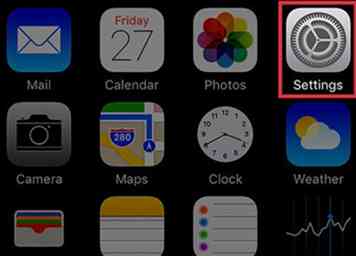 1 Ouvrez les paramètres de votre iPhone. L'icône apparaîtra comme un ensemble de rouages gris situés sur l'un des écrans d'accueil.
1 Ouvrez les paramètres de votre iPhone. L'icône apparaîtra comme un ensemble de rouages gris situés sur l'un des écrans d'accueil. - Si Paramètres n'est pas présent sur un écran d'accueil, son icône peut se trouver dans le dossier Utilitaires sur l'un des écrans d'accueil.
-
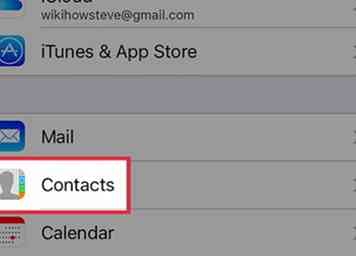 2 Faites défiler et appuyez sur Contacts. Il se trouve dans le cinquième ensemble d'options de menu.
2 Faites défiler et appuyez sur Contacts. Il se trouve dans le cinquième ensemble d'options de menu. -
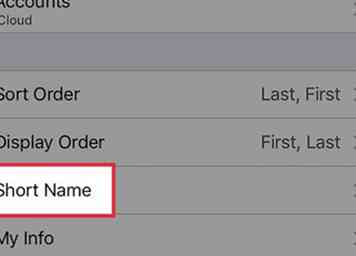 3 Robinet Nom court. Il se trouve dans le deuxième groupe d'options de menu.
3 Robinet Nom court. Il se trouve dans le deuxième groupe d'options de menu. -
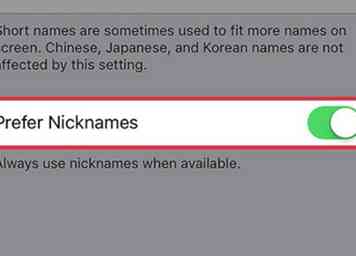 4 Changer le Préférez les surnoms bouton à “on”.”L'iPhone affichera maintenant le surnom du contact lors de la réception d'un appel ou d'un message de leur part.[1]
4 Changer le Préférez les surnoms bouton à “on”.”L'iPhone affichera maintenant le surnom du contact lors de la réception d'un appel ou d'un message de leur part.[1]
Deuxième partie de deux:
Ajouter un surnom à un contact
-
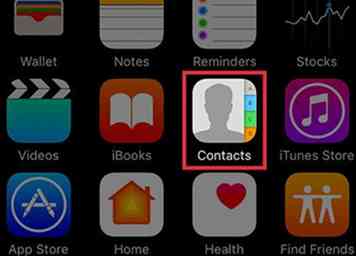 1 Ouvrez l'application Contacts. L'icône ressemble à une silhouette grise d'un homme et se trouve sur l'un des écrans d'accueil.
1 Ouvrez l'application Contacts. L'icône ressemble à une silhouette grise d'un homme et se trouve sur l'un des écrans d'accueil. -
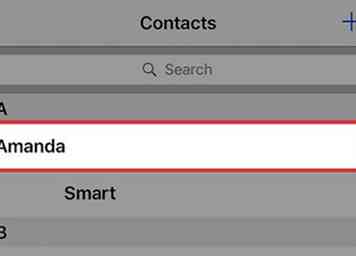 2 Appuyez sur un contact à modifier. Tous vos contacts seront répertoriés sur le côté gauche de l'écran.
2 Appuyez sur un contact à modifier. Tous vos contacts seront répertoriés sur le côté gauche de l'écran. -
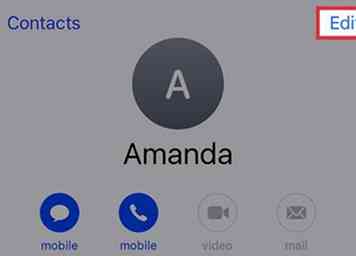 3 Robinet modifier. Ce bouton est dans le coin supérieur droit de l'écran.
3 Robinet modifier. Ce bouton est dans le coin supérieur droit de l'écran. -
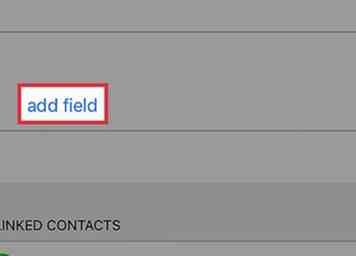 4 Faites défiler et appuyez sur Ajouter le champ. Ce bouton est juste au dessus du Contacts liés section.
4 Faites défiler et appuyez sur Ajouter le champ. Ce bouton est juste au dessus du Contacts liés section. -
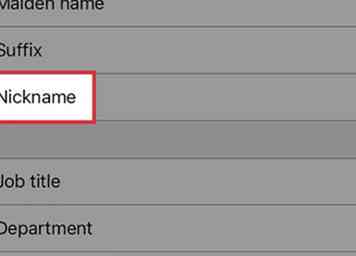 5 Faites défiler et appuyez sur Surnom. Il se trouve au bas du premier groupe d'options dans le menu contextuel. Le menu contextuel disparaîtra.
5 Faites défiler et appuyez sur Surnom. Il se trouve au bas du premier groupe d'options dans le menu contextuel. Le menu contextuel disparaîtra. -
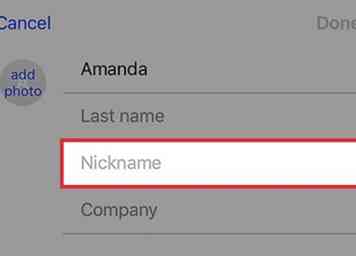 6 Faites défiler vers le haut et appuyez sur le champ Surnom. Il se trouve en haut du profil de contact, sous le prénom et le nom du contact.
6 Faites défiler vers le haut et appuyez sur le champ Surnom. Il se trouve en haut du profil de contact, sous le prénom et le nom du contact. -
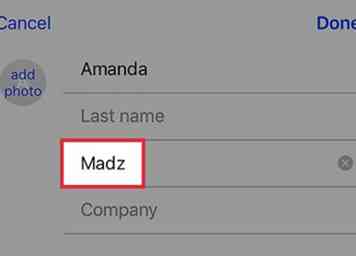 7 Entrez un surnom.
7 Entrez un surnom. -
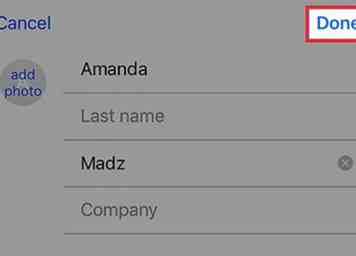 8 Robinet Terminé. Ceci est dans le coin supérieur droit de l'écran. Le surnom remplacera désormais le nom actuel du contact et apparaîtra chaque fois que le contact est affiché lors d'un appel téléphonique, d'un message texte ou d'un courrier électronique.
8 Robinet Terminé. Ceci est dans le coin supérieur droit de l'écran. Le surnom remplacera désormais le nom actuel du contact et apparaîtra chaque fois que le contact est affiché lors d'un appel téléphonique, d'un message texte ou d'un courrier électronique.
Facebook
Twitter
Google+
 Minotauromaquia
Minotauromaquia
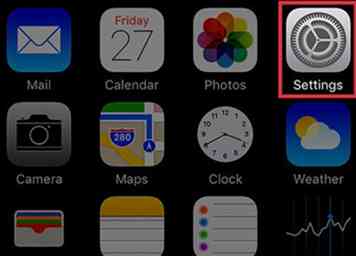 1 Ouvrez les paramètres de votre iPhone. L'icône apparaîtra comme un ensemble de rouages gris situés sur l'un des écrans d'accueil.
1 Ouvrez les paramètres de votre iPhone. L'icône apparaîtra comme un ensemble de rouages gris situés sur l'un des écrans d'accueil. 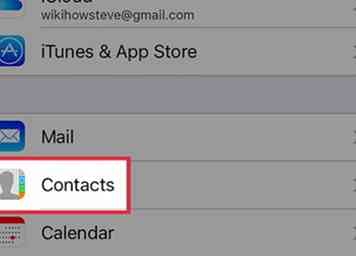 2 Faites défiler et appuyez sur
2 Faites défiler et appuyez sur 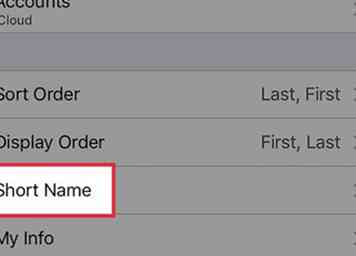 3 Robinet
3 Robinet 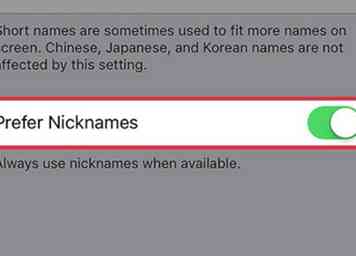 4 Changer le
4 Changer le 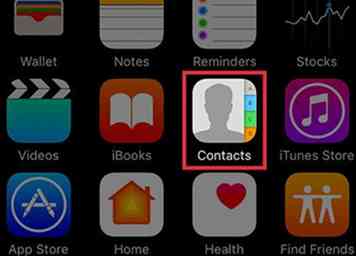 1 Ouvrez l'application Contacts. L'icône ressemble à une silhouette grise d'un homme et se trouve sur l'un des écrans d'accueil.
1 Ouvrez l'application Contacts. L'icône ressemble à une silhouette grise d'un homme et se trouve sur l'un des écrans d'accueil. 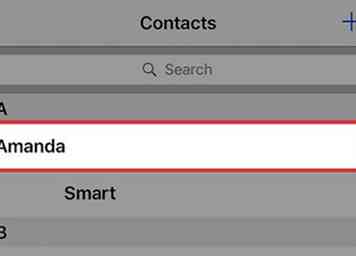 2 Appuyez sur un contact à modifier. Tous vos contacts seront répertoriés sur le côté gauche de l'écran.
2 Appuyez sur un contact à modifier. Tous vos contacts seront répertoriés sur le côté gauche de l'écran. 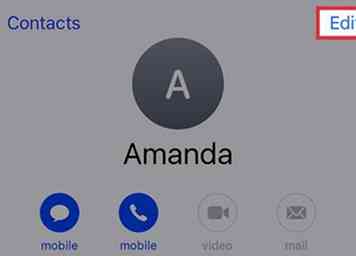 3 Robinet
3 Robinet 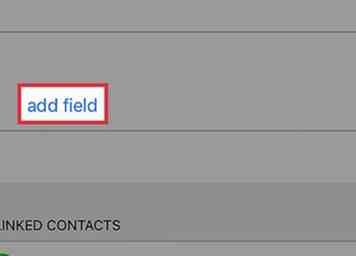 4 Faites défiler et appuyez sur
4 Faites défiler et appuyez sur 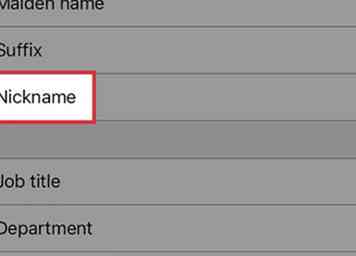 5 Faites défiler et appuyez sur
5 Faites défiler et appuyez sur 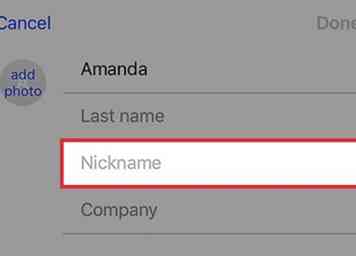 6 Faites défiler vers le haut et appuyez sur le champ Surnom. Il se trouve en haut du profil de contact, sous le prénom et le nom du contact.
6 Faites défiler vers le haut et appuyez sur le champ Surnom. Il se trouve en haut du profil de contact, sous le prénom et le nom du contact. 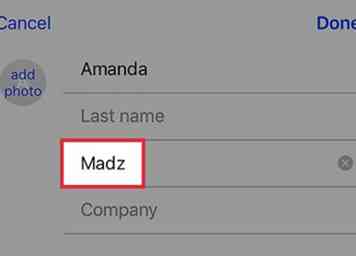 7 Entrez un surnom.
7 Entrez un surnom. 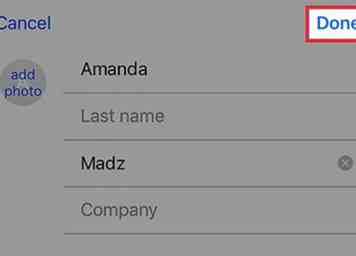 8 Robinet
8 Robinet